Man00608
00608 * Výběr třídících požadavků
Tento formulář lze spustit z nástrojové lišty iFIS* ikonou "Složené třídění/Uživatelské filtry".
Toto třídění umožňuje uživateli setřídit data daného formuláře podle libovolné položky a v rámci té podle jiné libovolné položky a v rámci té... Lze zadat až pět třídících položek. U tohoto typu třídění lze také zadat, jestli se mají položky třídit vzestupně a nebo sestupně.
Třídící kritéria se zapisují do databáze, proto je možné, kdykoliv si je opět vyvolat, změnit, opravit, vymazat, či přidat nové.
U formulářů, ve kterých to má smysl, lze nastavit tzv. uživatelské filtry. Jejich funkčnost je spojena s formulářem a uživatelem, který jej vytvořil nebo kterému byl přidělen.
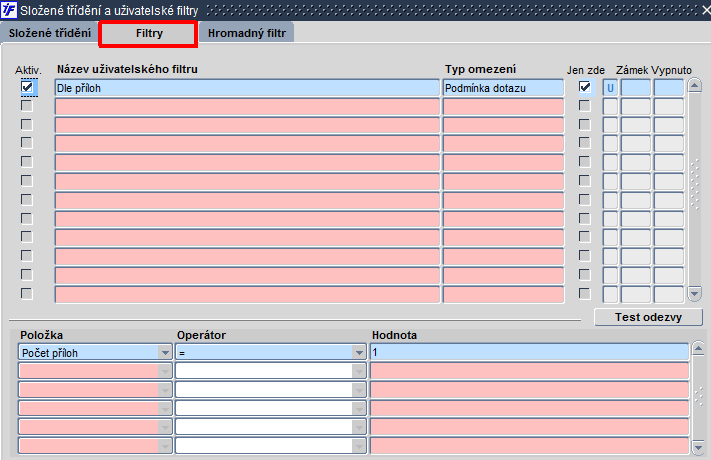
Obr. 00608/1 Složené třídění - výběr a nastavení parametrů
Vzhled ikony
Vzhled ikony ![]() se mění v závislosti na využití funkčnosti složeného třídění nebo uživatelských filtrů při vstupu na formulář takto:
se mění v závislosti na využití funkčnosti složeného třídění nebo uživatelských filtrů při vstupu na formulář takto:
Tab. 1 Vzhled ikony a její význam
Funkce ve formuláři jsou rozděleny do záložek:
- Složené třídění - umožňuje nastavit třídění dat, funkčnost odpovídá předchozím verzím
- Filtry - umožňuje vytvoření uživatelského omezení výběru dat
- Administrace filtrů - záložka je zobrazena uživateli s příslušnými oprávněním pro tvorbu administrátorských filtrů (Tab. 3), umožňuje přidělit vytvořený filtr dalším uživatelům/roli
- Hromadný filtr
Výběr kritéria třídění
V tomto formuláři si může uživatel vybrat podle jakého kritéria, které si předem vytvořil, bude formulář setříděn. Volba se provádí klíčem Potvrzení nebo zaškrtnutím příznaku (check boxu) před třídícím kritériem. Uložení změny se provede klíčem Zápis změn. Pokud je nějaké třídící kritérium vybráno, bude aplikováno v případě stisknutí klíče Proveď dotaz v prvotním formuláři. Zároveň je uživatel informován o zapnutí třídícího kritéria barevně označenou ikonou pro Složené třídění. Zrušení výběru se provádí klíčem Potvrzení na položce, která je označena jako vybraná, tzn. je před ní zaškrtnutý příznak (check box). Třídění se uvádí v činnost klíčem Proveď dotaz v prvotním formuláři nebo, pokud je nějaké vybráno, hned při spuštění formuláře. Třídící požadavky/kritéria lze měnit nebo rušit.
Blok třídících požadavků
V tomto bloku je možno přidávat, opravovat, odebírat neplatné třídící požadavky/kritéria.
Třídící požadavek se skládá z položek:
- Setřídit - vyjadřuje způsob třídění ve formuláři (Vzestupně/Sestupně)
- Položka - seznam položek daného formuláře, dle kterých je možno data setřídit :
Změny se ukládají klíčem Zápis změn a ukončení klíčem Konec.
a. Funkčnost uživatelských filtrů je přístupná na základě nastavení globálních parametrů:
| Položka | Obsah (vzor) | Význam parametru |
| UF_POVOL | SAU | Aplikovat uživatelské filtry typu:
|
| UF_TYPY | [ADM=*][UZI=*] | Povolené typy tvorby uživatelských filtrů:
|
Tab. 2 Globální parametry
b. Význam hodnot nastavení:
| Typy uživatelských filtrů – rozlišení dle možností přidělení oprávnění přístupu k přednastaveným UF | ||
| S | Systémové |
|
| A | Administrátorské |
Způsob přidělení filtru je rozlišen v seznam kódem:
|
| U | Uživatelské |
|
Tab. 3 Typy uživatelských filtrů
| Typy omezení uživatelských filtrů – možnosti, jak lze vytvořit omezující podmínku | ||
| W | Volnou podmínkou | Jen pro kvalifikované uživatele, jedná se o zápis dotazu dle syntaxe jazyka SQL |
| C | Podmínka dotazu | Uživatelská omezující podmínka (filtr) se vytváří interaktivním přístupem dle předdefinovaných postupů ve formuláři, výběrem položky z nabídky, výběrem operátoru z nabídky a zápisem hodnot pro výběr. Je-li aktivní,uplatňuje se vždy při provedení dotazu, tj. dochází k zobrazení dat dle omezujících podmínek |
| P | Přednastavením položek | Vytvořené omezení nezobrazuje data, podmínka pro výběr dat je do formuláře v režimu <ENTER QUERY> tj. zadání dotazu přenesena do položky uvedené v aktivním uživatelském filtru. Toto nastavení lze přepsat. |
Tab. 4 Typ omezení
| Význam použití operátoru v typech omezení „Podmínkou dotazu" a „Přednastavením položek" | |
| = | V položce hodnota se čekává zadání jedné hodnoty, např. - číslo deníku pro zobrazení - číslo sestavy |
| > | |
| >= | |
| < | |
| <= | |
| != | |
| JE V MNOŽINĚ |
V položce hodnota se čekává zadání jedné hodnoty, nebo seznamu hodnot oddělených čárkami, např. - číslo deníku pro zobrazení - číslo sestavy dle významu se zobrazí zadané hodnoty, nebo všechny hodnoty kromě hodnot uvedených v omezující podmínce |
| NENÍ V MNOŽINĚ | |
| ODPOVÍDÁ MASCE |
V položce hodnota se omezující podmínka zadává pomocí substitučních znaků % dle významu se zobrazí zadané hodnoty, nebo všechny hodnoty kromě hodnot uvedených v omezující podmínce |
| NEODPOVÍDÁ MASCE | |
| ODPOVÍDÁ MNOŽINĚ MASEK | V položce hodnota se omezující podmínka zadává pomocí substitučních znaků % nebo seznam podmínek oddělených čárkami dle významu se zobrazí zadané hodnoty, nebo všechny hodnoty kromě hodnot uvedených v omezující podmínce |
| NEODPOVÍDÁ MNOŽINĚ MASEK | |
| ODPOVÍDÁ REGULÁR. VÝRAZU | |
| NEODPOVÍDÁ REGULÁR. VÝRAZU | |
| JE VYPLNĚNO | |
Tab. 5 Operátory
c. Vytvoření uživatelského filtru:
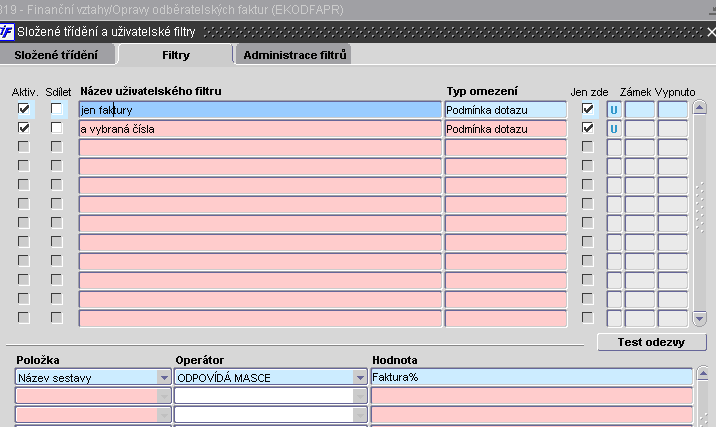
Obr. 00608/2 Filtry - výběr a nastavení parametrů.
d. Význam jednotlivých polí:
Hlavička:
- Aktiv - je-li zaškrtnuto je omezující podmínka aktivní - položka je viditelná v případě, že uživatel má příslušný přístup pro správce, umožňuje v záložce "Administrace filtrů" přidělit vytvořený filtr uživateli nebo roli - viz. Obr. 00608/2
- Sdílet - položka je zobrazena uživateli s příslušným oprávněním pro tvorbu administrátorských filtru (Tab. 3, je-li zaškrtnuta, je možno přiřadit vytvořený filtr uživateli, roli
- Název uživatelského filtru - volitelný text
- Typ omezení - dle tabulky Tab. 4
- Jen zde - zaškrtnutí znamená, že se uživatelský filtr uplatní pouze v tomto místě aplikace, při volání z jiného místa se omezení jím definované neuplatní
- Zámek - informace o tom, zda je/není znemožněna aktualizace filtru správcem
- Vypnuto - informace o tom, zda je/není filtr dočasně vypnut správcem
Řádky:
- Položka - výběr z nabídky hodnot vztažených k formuláři, ze kterého byl uživatelský filtr vyvolán
- Operátor - výběr z hodnot nastavených dodavatelem s významem dle Tab. 5
- Hodnota - uživatelská podmínka pro výběr dat vytvořená s vazbou na zvolenou hodnotu
- Operátor - Tab. 5
Tlačítko Test odezvy slouží pro ověření správnosti vytvořených podmínek pro zobrazení dat, je platné pouze pro aktivní filtry.
Počet aktivních uživatelských filtrů není omezen , je-li počet větší než jedna, platí všechny aktivní uživatelské filtry současně. Je tedy nezbytně nutné věnovat pozornost při sestavení, aby se jednotlivé podmínky vzájemně nevylučovaly a tím by mohlo dojít k tomu, že nebudou zobrazovat žádná data.
Vytvoření uživatelských filtru je uživatelské nastavení, které není snadno přístupné ani privilegovaným uživatelům. V případě problému se zobrazením dat, je třeba zaslat kopii obrazovky, ze které je možno zjistit zda jsou uživatelské filtry využívány.
e. Přiřazení uživatelského filtru uživateli/roli
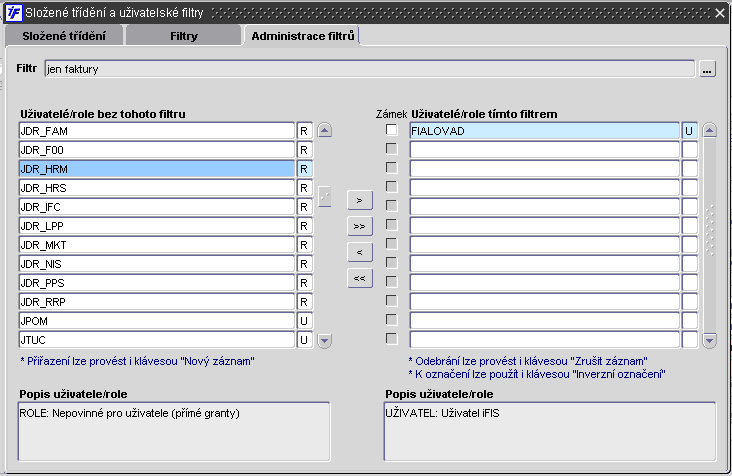
Obr. 00608/3 Administrace filtrů - výběr a nastaven.
Tlačítka pro přesun uživatele/role bez filtru uvedeného v záhlaví jsou aktivní v případě, že vybraný filtr je označen v záložce Filtry jako "Sdílet". Pro znemožnění aktualizace filtru slouží položka Zámek.
Funkce hromadného filtru pro zadání výběrové podmínky z "externího" zdroje
Vytvořena nová funkcionalita hromadného filtru pro převedení kopírovaného výčtu hodnot na formát in ():
- umožňující vyhledat a zobrazit seznam požadovaných záznamů dle podkladů z jiných zdrojů (např. seznam hodnot v excelové tabulce či v textovém souboru)
- určena pro výběr dat, u nichž nelze uskutečnit vyhledání pomocí výběrové podmínky přímo ve formuláři v režimu dotazu
Funkci lze spustit přes ikonu Složené třídění / Uživatelské filtry, otevřením záložky Hromadný filtr, seznam hodnot je vložen kopií dat z jiných souborů (např. z MS Excel). Tlačítkem Konvertovat do formuláře se provede výběr dat do položky, na které byl umístěn kurzor při volání funkce hromadného filtru.
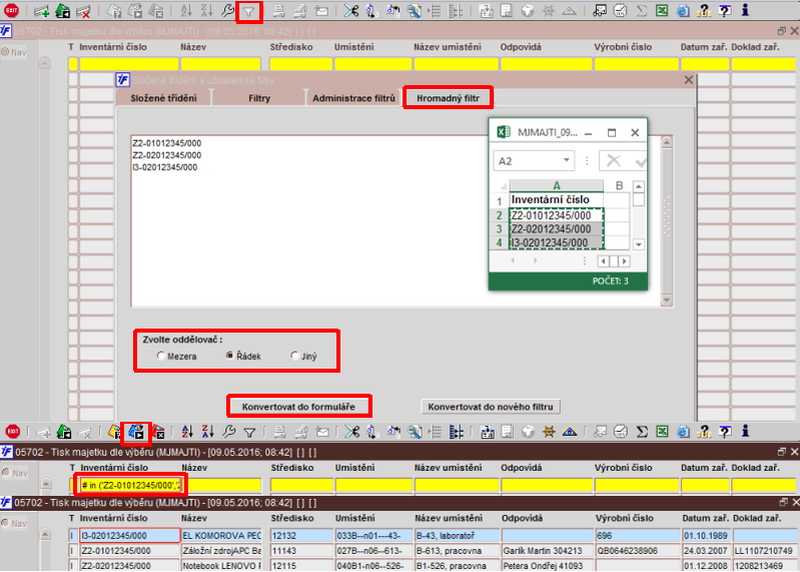
Obr. 00608/4 Použití hromadného filtru ve formuláři 05702 – Tisk majetku dle výběru
Hromadný filtr obsahuje kromě tlačítka Konvertovat do formuláře také:
- možnost nastavit použitý oddělovač, kterým lze definovat znak oddělení jednotlivých vložených hodnot:
- Mezera
- Řádek
- Jiný – například čárka, středník, atd.
Přes tlačítko Konvertovat do nového filtru lze vytvořit předdefinovaný záznam v uživatelských filtrech na záložce Filtry s přednastaveným názvem "Nový filtr z výběru" a předvyplněným obsahem. Filtr lze uložit a při dalším spuštění formuláře znovu použít.
| Poznámka | |
| Není-li dosud ve formuláři pro nastavení uživatelských filtrů definován žádný filtr, může se objevit hláška, která upozorní, že záznam je nutno vyplnit nebo vymazat. |
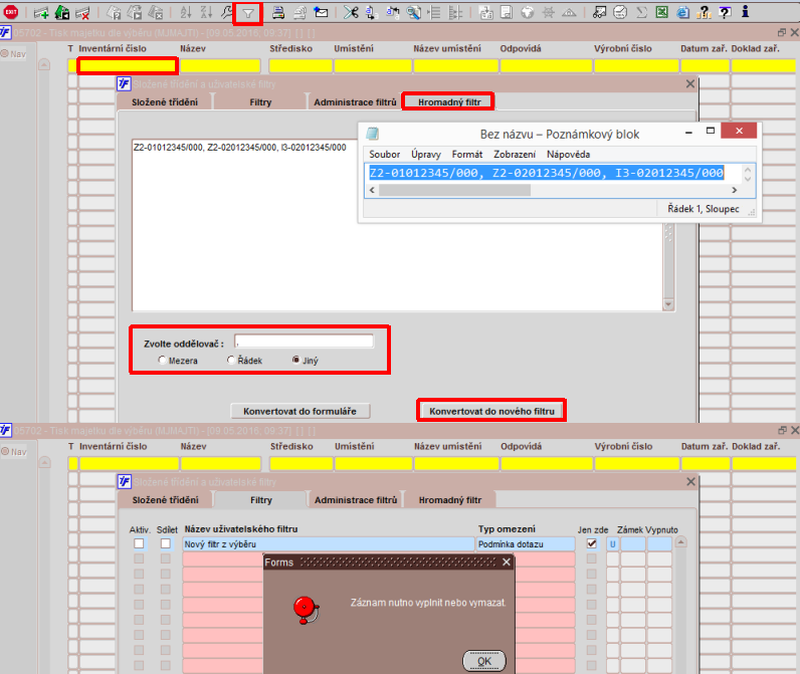
Obr. 00608/5 Použití tlačítka "Konvertovat do nového filtru" při kopii dat z Poznámkového bloku s jiným oddělovačem (čárkou)
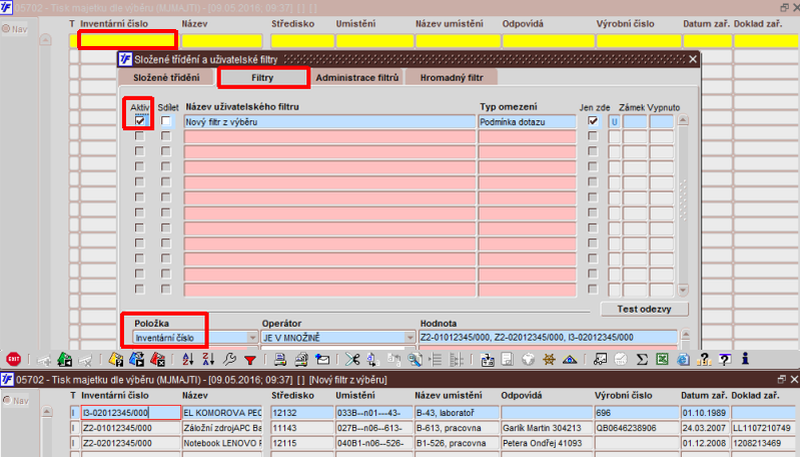
Obr. 00608/6 Předdefinovaný záznam v uživatelských filtrech po použití tlačítka "Konvertovat do nového filtru"

Obr. 00608/7 Použití tlačítka "Konvertovat do nového filtru" pro položku "Středisko"


